แก้ไข: รหัสข้อผิดพลาด Roblox 268
ในบทความนี้เราจะพยายามแก้ปัญหา "Error Code: 268" ที่ผู้ใช้ Roblox พบในเกม

ผู้ใช้ Roblox ถูกจำกัดการเข้าถึงเกมโดยพบ "คุณถูกเตะเนื่องจากพฤติกรรมที่ไม่คาดคิดของลูกค้า" และ "รหัสข้อผิดพลาด: 268" ในเกม หากคุณประสบปัญหาดังกล่าว คุณสามารถหาวิธีแก้ไขได้โดยทำตามคำแนะนำด้านล่าง
Roblox Error Code 268 คืออะไร
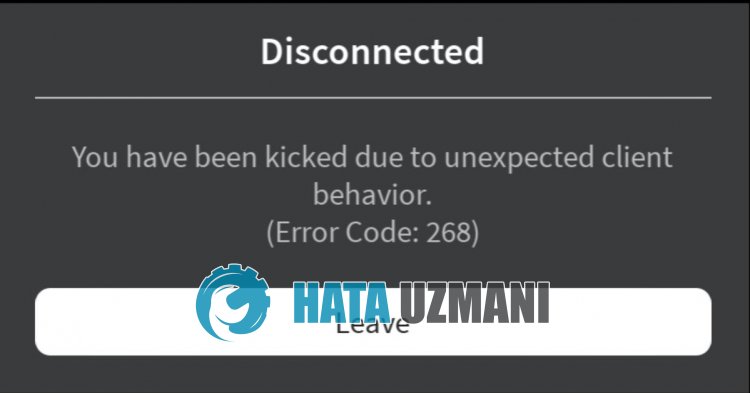
Roblox "Error Code: 268" ปรากฏเป็นการแบนชั่วคราวเป็นเวลา 1-3 ชั่วโมงเนื่องจากการละเมิดในเกมของคุณ
Roblox พัฒนาตัวบล็อกซอฟต์แวร์โกง Byfron เพื่อมอบการเล่นเกมที่ยุติธรรมยิ่งขึ้นและนำเสนอต่อผู้ใช้
ด้วยตัวบล็อกซอฟต์แวร์โกงนี้ เราต้องการที่จะสร้างสภาพแวดล้อมที่ดีขึ้นโดยการลดการใช้การโกง
หากคุณใช้ซอฟต์แวร์โกงสำหรับ Roblox คุณอาจถูกแบนนี้
แน่นอนว่าไม่ใช่แค่เพราะคุณใช้ซอฟต์แวร์โกง คุณอาจถูก Byfron cheat blocker ตั้งค่าสถานะอย่างไม่ถูกต้อง
สำหรับสิ่งนี้ เราจะให้คำแนะนำและข้อมูลเล็กน้อยเกี่ยวกับวิธีแก้ไข Roblox "คุณถูกไล่ออกเนื่องจากพฤติกรรมที่ไม่คาดคิดของลูกค้า" และ "รหัสข้อผิดพลาด: 268 แข็งแรง>".
วิธีแก้ไข Roblox Error Code 268
หากต้องการแก้ไขข้อผิดพลาดนี้ คุณสามารถค้นหาวิธีแก้ปัญหาได้โดยทำตามคำแนะนำด้านล่าง
1-) รอสักครู่
Roblox ต้องการให้ผู้ใช้เล่นเกมที่ยุติธรรมขึ้นด้วยการพัฒนาซอฟต์แวร์ป้องกันการโกง Byfron
ด้วยการปรับปรุงนี้ ผู้เล่นบางคนอาจถูกตั้งค่าสถานะอย่างไม่ถูกต้องโดยโปรแกรมป้องกันการโกงของ Byfron หรือถูกแบนชั่วคราวเนื่องจากการโกง
การแบนชั่วคราวเหล่านี้จะเกิดขึ้นระหว่าง 1-3 ชั่วโมง
สำหรับสิ่งนี้ คุณสามารถเข้าสู่ระบบอีกครั้งโดยรอช่วงเวลานี้
2-) ลงทะเบียนเซิร์ฟเวอร์ DNS ของ Google
เราสามารถขจัดปัญหาได้โดยการลงทะเบียนเซิร์ฟเวอร์ DNS ของ Google บนคอมพิวเตอร์
- เปิดแผงควบคุมและเลือกตัวเลือก เครือข่ายและอินเทอร์เน็ต
- เปิด ศูนย์เครือข่ายและการใช้ร่วมกัน บนหน้าจอที่เปิดขึ้น
- คลิกที่เปลี่ยนการตั้งค่าอะแดปเตอร์ทางด้านซ้าย
- คลิกขวาที่ประเภทการเชื่อมต่อของคุณเพื่อเปิดเมนูคุณสมบัติ
- ดับเบิลคลิก Internet Protocol รุ่น 4 (TCP /IPv4)
- มาใช้การตั้งค่าโดยพิมพ์เซิร์ฟเวอร์ DNS ของ Google ที่เราจะให้ด้านล่าง
- เซิร์ฟเวอร์ DNS ที่ต้องการ: 8.8.8.8
- เซิร์ฟเวอร์ DNS อื่น: 8.8.4.4
- จากนั้นคลิกที่ยืนยันการตั้งค่าเมื่อออก และกดปุ่ม ตกลง และใช้การดำเนินการต่างๆ
หลังจากขั้นตอนนี้ เราจะไปยังคำแนะนำอื่นๆ กัน
3-) ตรวจสอบการเชื่อมต่อของคุณ
ปัญหาที่เกิดขึ้นในการเชื่อมต่ออินเทอร์เน็ตอาจทำให้เกิดข้อผิดพลาดมากมาย
หากการเชื่อมต่ออินเทอร์เน็ตของคุณช้าลงหรือขาดการเชื่อมต่อ โปรดให้คำแนะนำเล็กน้อยเพื่อแก้ไข
- หากความเร็วอินเทอร์เน็ตของคุณช้าลง ให้ปิดโมเด็มแล้วเปิดใหม่อีกครั้ง กระบวนการนี้จะช่วยคลายอินเทอร์เน็ตของคุณได้เล็กน้อย
- เราสามารถขจัดปัญหาได้โดยการล้างแคชของอินเทอร์เน็ต
ล้างแคช DNS
- พิมพ์ cmd ในหน้าจอเริ่มต้นการค้นหาและเรียกใช้ในฐานะผู้ดูแลระบบ
- พิมพ์บรรทัดโค้ดต่อไปนี้ตามลำดับบนหน้าจอพรอมต์คำสั่ง แล้วกด Enter
- ipconfig /flushdns
- netsh int ipv4 รีเซ็ต
- รีเซ็ต netsh int ipv6
- netsh winhttp รีเซ็ตพร็อกซี
- รีเซ็ต winsock ของ netsh
- ipconfig /registerdns
- หลังจากการดำเนินการนี้ จะแสดงว่าแคช DNS และพร็อกซีของคุณได้รับการล้างเรียบร้อยแล้ว
หลังจากขั้นตอนนี้ คุณสามารถเปิดเกมได้โดยการรีสตาร์ทคอมพิวเตอร์
4-) รีสตาร์ทโมเด็ม
ปัญหาต่างๆ เกี่ยวกับแคชอินเทอร์เน็ตอาจทำให้คุณพบข้อผิดพลาดในเกมมากมาย
ดังนั้น ให้ปิดเครื่องโดยกดปุ่มเปิด/ปิดที่ด้านหลังโมเด็ม
รอ 20-30 วินาทีแล้วเริ่มใหม่อีกครั้งโดยกดปุ่มเปิด/ปิดที่ด้านหลังโมเด็ม
หลังจากที่คุณเข้าถึงอินเทอร์เน็ตแล้ว คุณสามารถเรียกใช้ Roblox และตรวจสอบว่าปัญหายังคงอยู่หรือไม่








![วิธีแก้ไขข้อผิดพลาดเซิร์ฟเวอร์ YouTube [400]](https://www.hatauzmani.com/uploads/images/202403/image_380x226_65f1745c66570.jpg)









